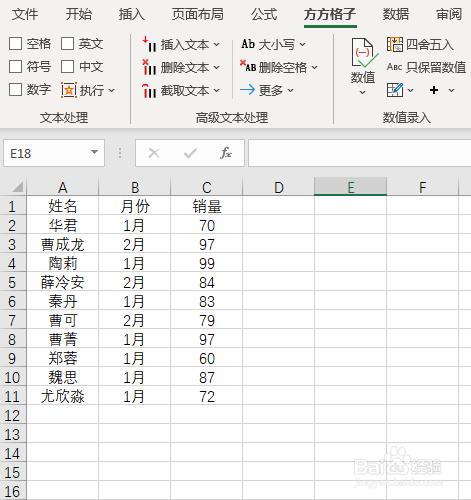1、如下图左侧是某公司销售表,但是录入数据时不仔细,录入了一些整行重复数据现在想要快速将表格不重复的整行数据提取出来。
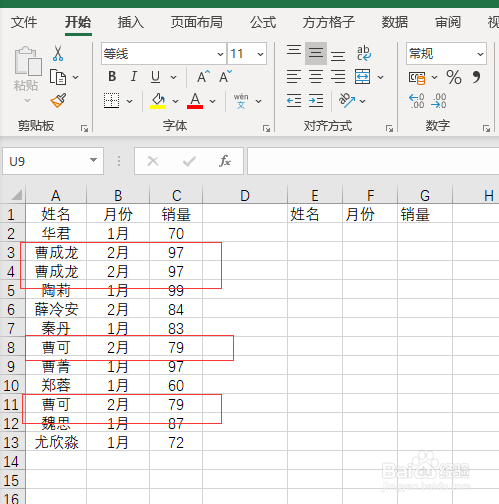
2、全选表格数据区域
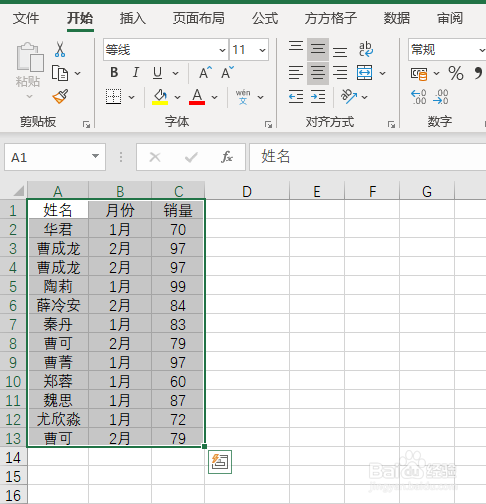
3、点击下图选项(Excel工具箱,百度即可了解安装信息,本文这里不多过多叙述)
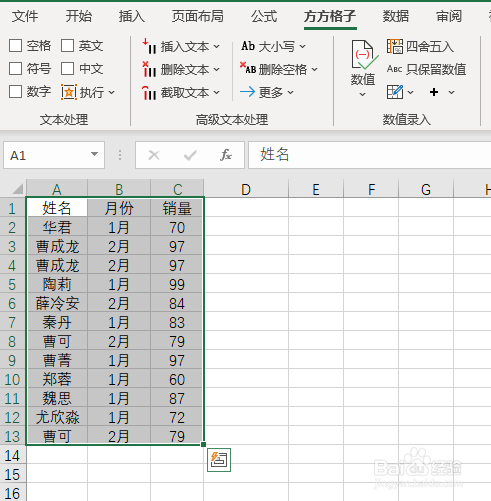
4、找到并点击【随机重复】
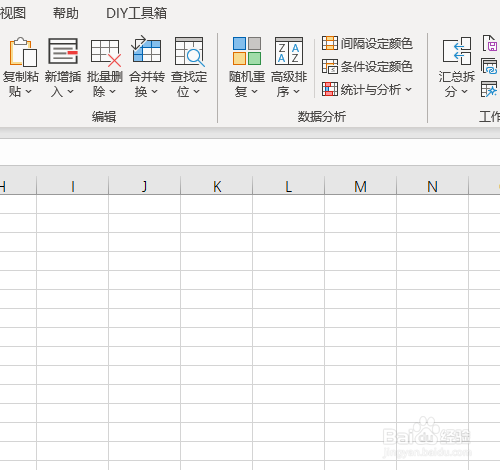
5、选择【提取唯一值】
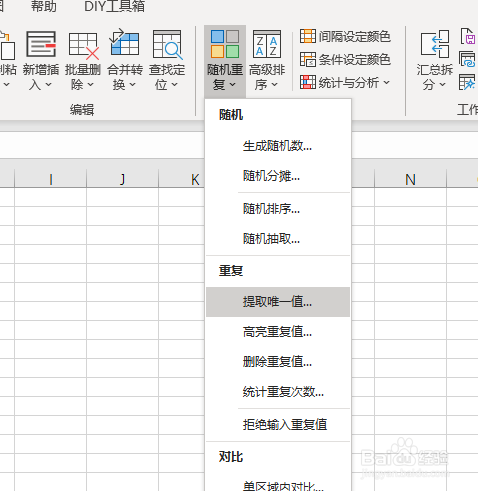
6、点击【整行对比】
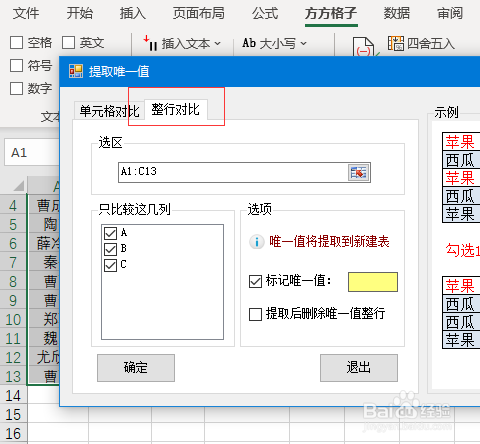
7、在【只比较这几列】选项中勾选A,B,C三列,然后按照自身需求选择是否勾选【标记为唯一值】
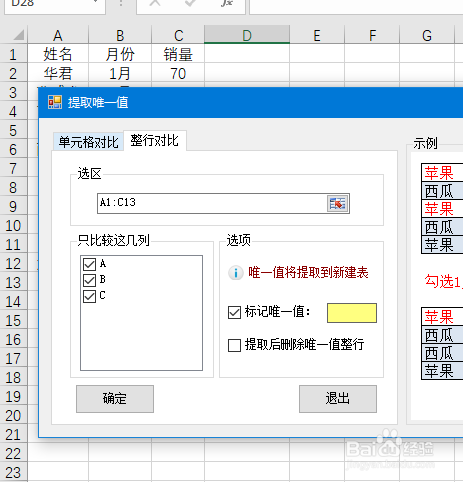
8、点击【确定】
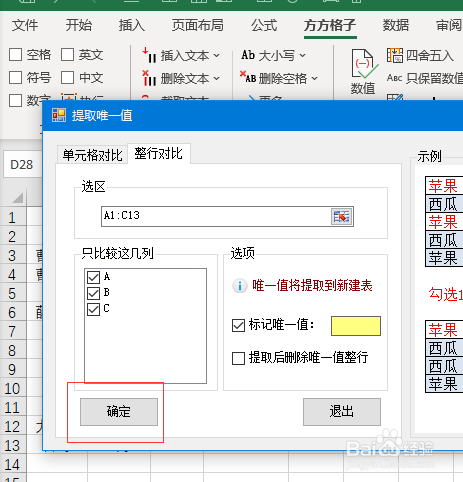
9、到此即可完成,完成效果如下图
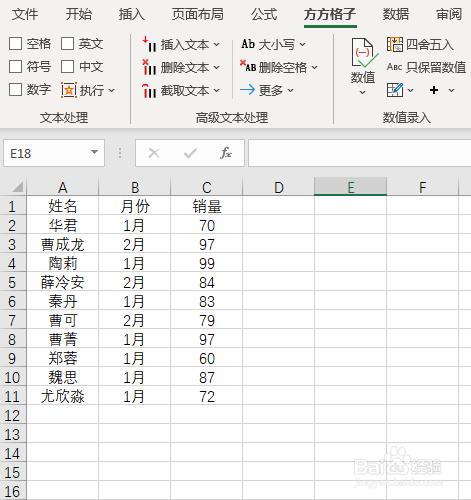
时间:2024-10-13 05:58:02
1、如下图左侧是某公司销售表,但是录入数据时不仔细,录入了一些整行重复数据现在想要快速将表格不重复的整行数据提取出来。
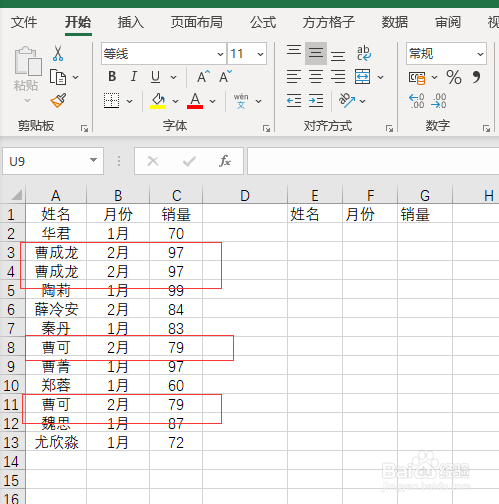
2、全选表格数据区域
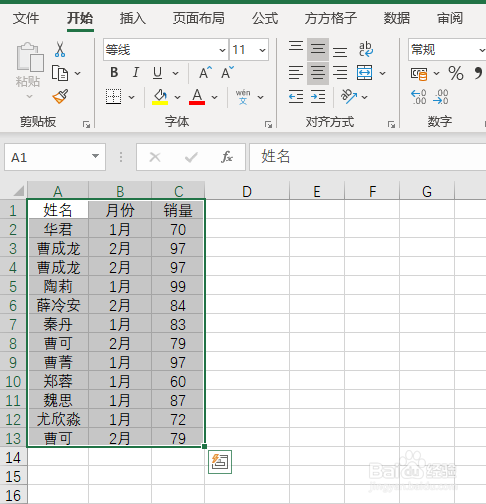
3、点击下图选项(Excel工具箱,百度即可了解安装信息,本文这里不多过多叙述)
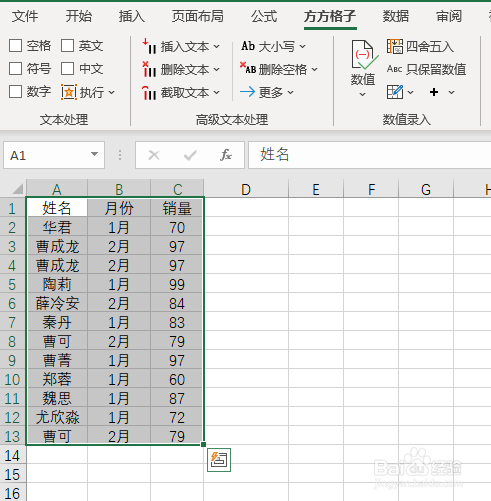
4、找到并点击【随机重复】
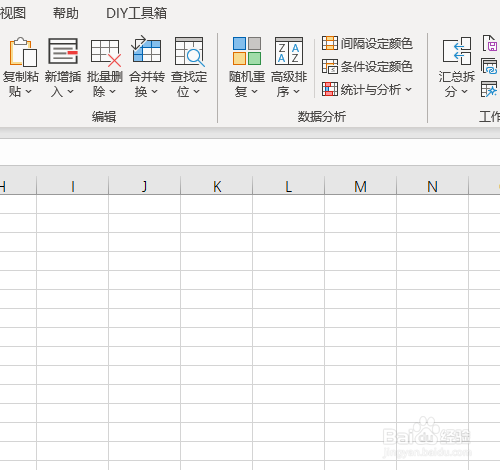
5、选择【提取唯一值】
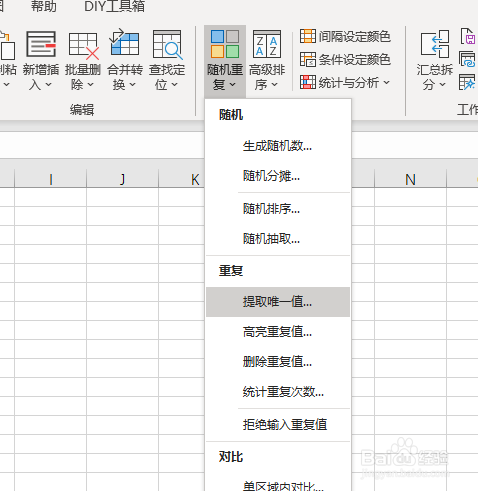
6、点击【整行对比】
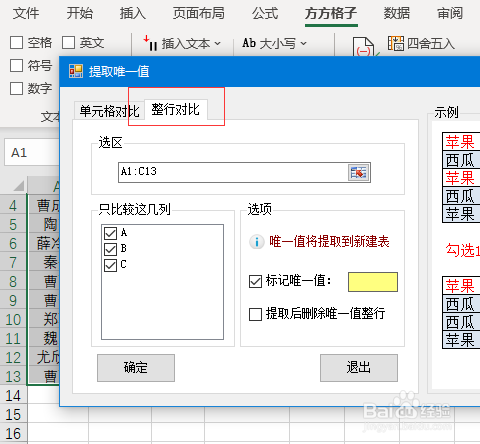
7、在【只比较这几列】选项中勾选A,B,C三列,然后按照自身需求选择是否勾选【标记为唯一值】
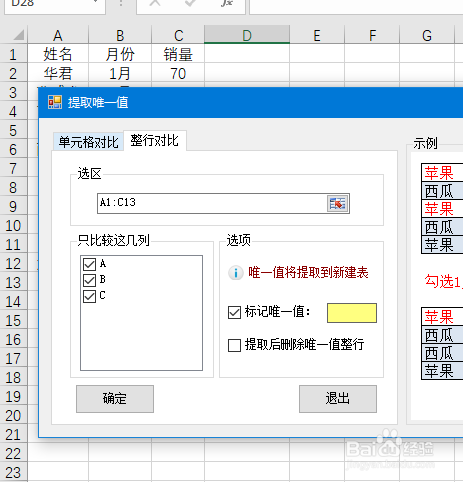
8、点击【确定】
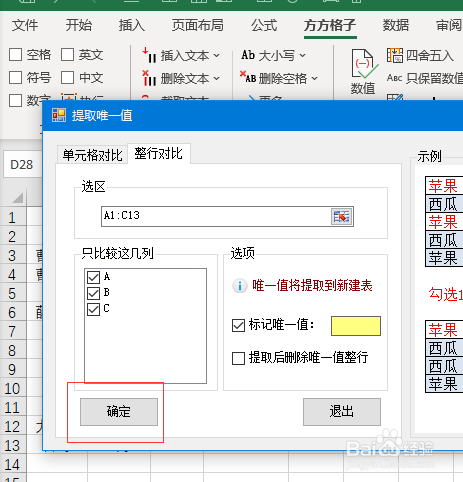
9、到此即可完成,完成效果如下图